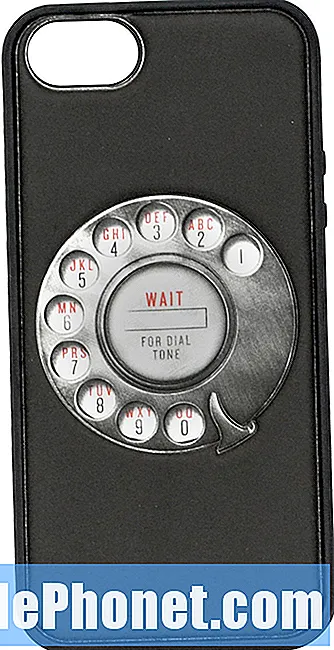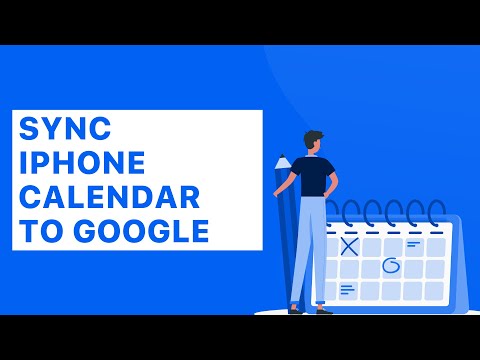
विषय
जब आप अपने ईमेल और कैलेंडर को अपने iPhone पर एक्सेस करना चाहते हैं, तो चुनने के लिए कुछ विकल्प हैं, लेकिन यदि आप iOS के अंतर्निहित कार्यों का उपयोग करना चाहते हैं, तो इसे कैसे सेट अप करें।
कई तृतीय-पक्ष एप्लिकेशन हैं जिन्हें आप डाउनलोड और इंस्टॉल कर सकते हैं जो आपको अपने ईमेल और कैलेंडर देखने की अनुमति देते हैं, जैसे जीमेल, याहू मेल, आदि। और इनमें से कई ऐप वास्तव में अच्छे हैं, सभी प्रकार की सुविधाओं के साथ आ रहे हैं। हालाँकि, यदि आप iPhone पर Apple के डिफ़ॉल्ट मेल और कैलेंडर ऐप को पसंद करते हैं, तो एक तरीका है कि आप उन ईमेल का उपयोग करके अपने ईमेल और कैलेंडर जानकारी को किसी अन्य सेवा से समन्वयित कर सकते हैं।
उदाहरण के लिए, यदि आप जीमेल का उपयोग करते हैं, तो आप बस जीमेल ऐप को आईट्यून्स ऐप स्टोर से इंस्टॉल कर सकते हैं और इसके साथ किया जा सकता है, लेकिन चूंकि डिफ़ॉल्ट मेल ऐप आईओएस में बेहतर एकीकृत करता है, इसलिए कई उपयोगकर्ता इसका उपयोग करना पसंद करते हैं, लेकिन आप डिफ़ॉल्ट का उपयोग कैसे करते हैं अपने जीमेल अकाउंट या अन्य ईमेल अकाउंट के साथ मेल ऐप? हम आपको दिखाएंगे कि कैसे।
अपने ईमेल और कैलेंडर को iPhone में सिंक करें
यदि आप iOS 8 में बिल्ट-इन मेल और कैलेंडर ऐप का उपयोग करना चाहते हैं, तो यहां बताया गया है कि आप अपने ईमेल क्लाइंट की जानकारी को ऐप में कैसे आयात कर सकते हैं और जीमेल, याहू मेल या मेल और कैलेंडर ऐप के साथ जो कुछ भी आपके पास एक सहज अनुभव है ।
सबसे पहले, खोलें सेटिंग्स ऐप और फिर नीचे स्क्रॉल करें और टैप करें मेल, संपर्क, कैलेंडर। ऊपर की ओर, टैप करें खाता जोड़ो.

आपको Google (जीमेल), याहू, एओएल और आउटलुक सहित उपलब्ध विकल्पों की एक सूची दिखाई देगी। उस पर टैप करके एक चुनें। यदि आप अपना ईमेल क्लाइंट नहीं देखते हैं, तो टैप करें अन्य.
अगले पृष्ठ पर, आप अपना नाम, ईमेल पता और उस खाते का पासवर्ड टाइप करेंगे। नल टोटी आगामी ऊपरी-दाएँ कोने में जब आप काम कर रहे हों और iOS जानकारी को सत्यापित कर दे।
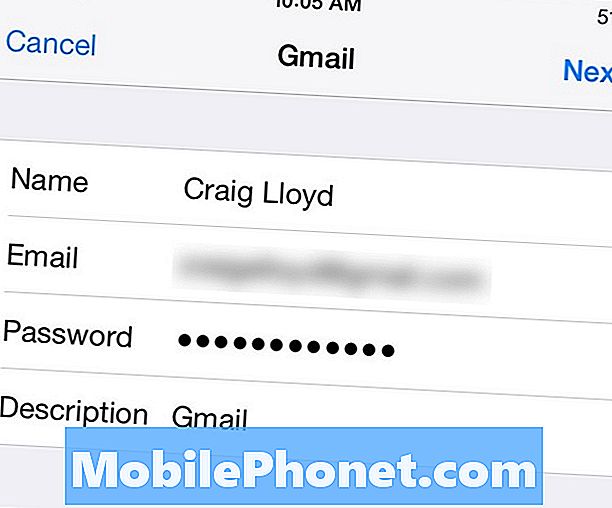
एक बार सत्यापित होने के बाद, अगले पृष्ठ में आपके ईमेल, संपर्क, कैलेंडर और किसी भी नोट्स सहित आप अपने ईमेल क्लाइंट से सिंक की जाने वाली जानकारी का चयन करेंगे। इनमें से कोई भी टॉगल करें जिसे आप चाहते हैं और फिर टैप करें बचाना ऊपरी-दाएं कोने में।
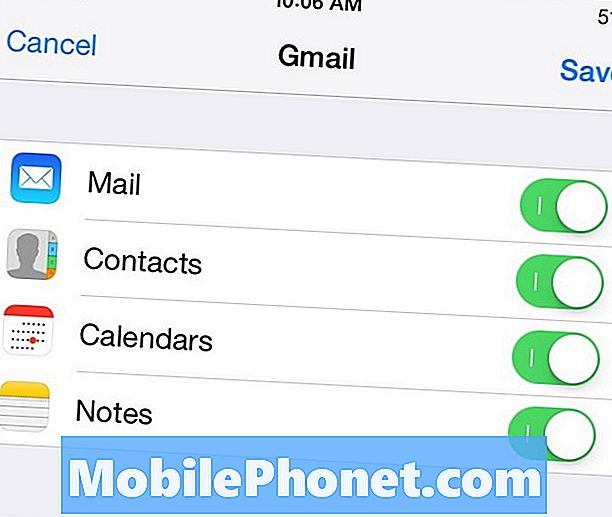
वहां से, आप मेल और कैलेंडर ऐप खोल सकते हैं और अपने सभी ईमेल और कैलेंडर अपॉइंटमेंट को जीमेल, याहू मेल, या जो भी अन्य सेवा का उपयोग करते हैं, देख सकते हैं। इसे स्थापित करना वास्तव में सरल है।
मेल ऐप बनाम थर्ड-पार्टी विकल्प
कई उपयोगकर्ता थर्ड-पार्टी ऐप विकल्पों का उपयोग करना पसंद करते हैं, जबकि अन्य सर्वश्रेष्ठ संगतता और एकीकरण के लिए अंतर्निहित विकल्पों के साथ चिपके रहने का आनंद लेते हैं, लेकिन आपके लिए कौन सा सबसे अच्छा है?
उदाहरण के लिए, यदि आप Gmail का उपयोग करते हैं, तो एक जीमेल ऐप है जिसे आप आईट्यून्स ऐप स्टोर से डाउनलोड कर सकते हैं। इसमें वेब इंटरफेस के समान कई विशेषताएं शामिल हैं, इसलिए दोनों के बीच जाना सहज और परिचित है। हालाँकि, डिफ़ॉल्ट मेल ऐप में पाए जाने वाले स्वाइप जेस्चर से आपके ईमेल को नेविगेट करना और प्रबंधित करना बहुत आसान हो जाता है, जबकि जीमेल ऐप में यह शामिल नहीं है।
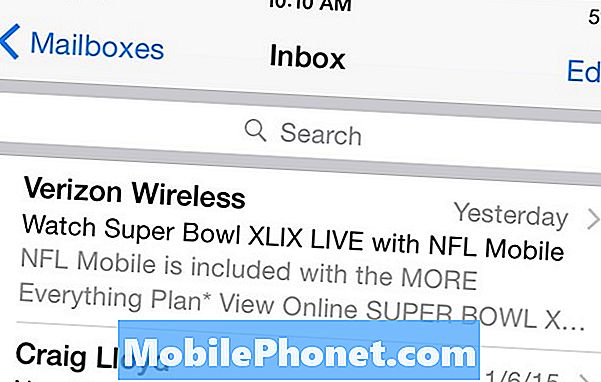
व्यक्तिगत रूप से, मुझे जीमेल ऐप पसंद है क्योंकि इंटरफ़ेस वेब इंटरफ़ेस के समान है, जिसका अर्थ है कि मैं दोनों प्लेटफार्मों पर समान सुविधाओं के करीब हो सकता हूं, और टैग भी समान काम करते हैं, जो सुपर उपयोगी है। हालाँकि, मैं बिल्ट-इन मेल ऐप के सिंपल यूजर इंटरफेस को पसंद करता हूँ, लेकिन यह मुझे फुल-टाइम इस्तेमाल करने के लिए पर्याप्त नहीं है।
प्रत्येक विकल्प के लिए पेशेवरों और विपक्ष हैं, और यह देखने का सबसे अच्छा तरीका है कि कौन सा आपके लिए सबसे अच्छा काम करता है, प्रत्येक ऐप को एक टेस्ट ड्राइव देना है और देखें कि कौन सा आपकी शैली को सबसे अच्छा लगता है।